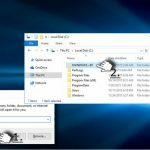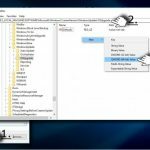Ερώτηση
Θέμα: Πώς να διορθώσετε τον κωδικό σφάλματος 0xc190020e στα Windows 10;
Γεια σας. Συνεχίζω να λαμβάνω τον κωδικό σφάλματος 0xc190020e όταν προσπαθώ να κάνω αναβάθμιση σε Windows 10 V1709. Η αναβάθμιση εντοπίστηκε, ελέγχεται η συμβατότητα, αλλά μόλις ξεκινήσει η εγκατάσταση, λαμβάνω μια ειδοποίηση που λέει ότι κάτι πήγε στραβά με τον κωδικό σφάλματος 0xc190020e. Πώς να το διορθώσετε;
Λυμένη απάντηση
Από το καλοκαίρι του 2015, που είναι η χρονιά της κυκλοφορίας του λειτουργικού συστήματος Windows 10, οι άνθρωποι συνεχίζουν να αναφέρουν έναν κωδικό σφάλματος 0xc190020e. Ονομάζεται ως σφάλμα αναβάθμισης των Windows 10 ή σφάλμα ενημέρωσης των Windows 10, ανάλογα με την κατάσταση που παρουσιάζεται.
Στις περισσότερες περιπτώσεις, το σφάλμα 0xc190020e εμφανίζεται κατά την αναβάθμιση των Windows 7[1] στα Windows 10, αλλά πολλοί άνθρωποι το συνάντησαν κατά την εγκατάσταση των Windows 10 Creators Update και Fall Creators Update. Στατιστικά, το μεγαλύτερο μέρος των υπολογιστών που επηρεάστηκαν εκτελούσαν σύστημα 32-bit.[2]
Ο κωδικός σφάλματος 0xc190020e μπορεί να εμφανιστεί παράλληλα με την προειδοποίηση "Not Enough Space". Ο ανεπαρκής αποθηκευτικός χώρος του υπολογιστή είναι ένας από τους πιθανούς ένοχους της αποτυχημένης εγκατάστασης ή ενημέρωσης των Windows 10, επομένως μπορείτε πρώτα απ 'όλα να προσπαθήσετε να ελευθερώσετε χώρο στον υπολογιστή σας.[3]
Εάν ο λόγος του σφάλματος 0xc190020e δεν σχετίζεται με τη μνήμη, το πρόβλημα μπορεί να οφείλεται σε προβλήματα υπηρεσίας του Windows Update, προσωρινά αρχεία συστήματος των Windows, προστασία από ιούς τρίτων και παρόμοια.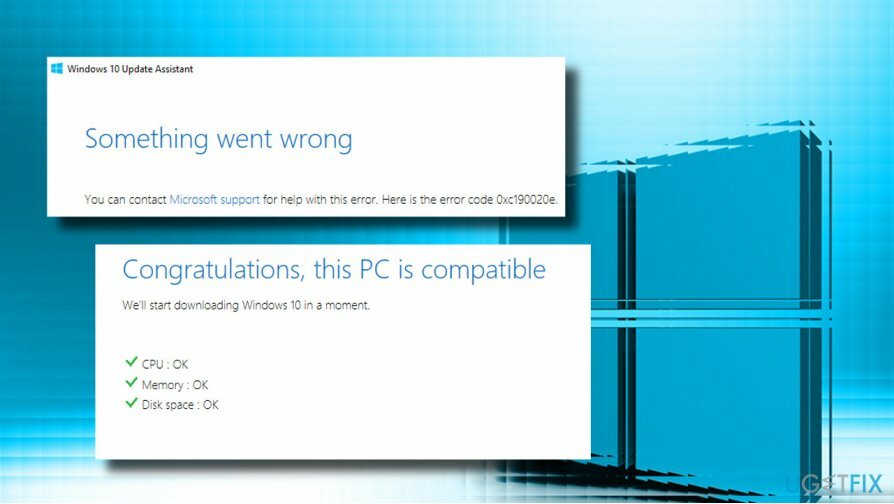
Ελέγξτε τη χρήση χώρου στο δίσκο
Για να επισκευάσετε το κατεστραμμένο σύστημα, πρέπει να αγοράσετε την έκδοση με άδεια χρήσης Reimage Reimage.
- Πρώτα απ 'όλα, ας ελέγξουμε πόσο ελεύθερος χώρος είναι διαθέσιμος στον τόμο του συστήματος στην Εξερεύνηση των Windows.
- Ανοιξε Πίνακας Ελέγχου και επιλέξτε Σύστημα.
- Κάντε κλικ στο Προηγμένες ρυθμίσεις συστήματος και ανοιχτό Προστασία συστήματος αυτί.
- Πρόσβαση Ρυθμίσεις προστασίας και επιλέξτε το Μονάδα δίσκου συστήματος (Συνήθως C:).
- Κάντε κλικ στο Διαμορφώστε κουμπί.
- Όταν στο Χρήση χώρου στο δίσκο ενότητα, χρησιμοποιήστε το ρυθμιστικό για να αυξήσετε την ποσότητα του χώρου στο δίσκο που εκχωρείται Επαναφοράς συστήματος.
- Τέλος, κάντε κλικ Ισχύουν και Εντάξει για να αποθηκεύσετε τις αλλαγές.
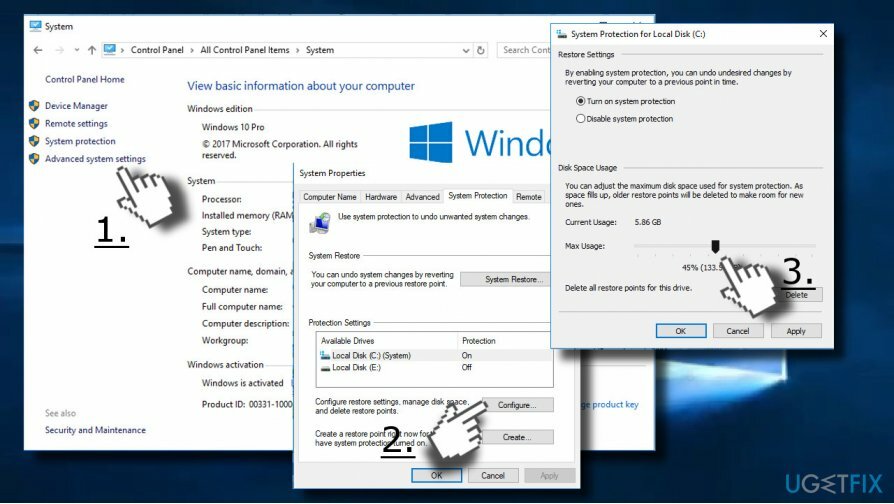
Χρησιμοποιήστε την Εκκαθάριση δίσκου
Για να επισκευάσετε το κατεστραμμένο σύστημα, πρέπει να αγοράσετε την έκδοση με άδεια χρήσης Reimage Reimage.
- Τύπος κλειδί Windows και πληκτρολογήστε ΕΚΚΑΘΑΡΙΣΗ δισκου.
- Κάνε κλικ στο ΕΚΚΑΘΑΡΙΣΗ δισκου εργαλείο και επιλέξτε τη μονάδα δίσκου συστήματος που επιλέγετε να καθαρίσετε.
- Κάντε κλικ Εντάξει να προχωρήσει.
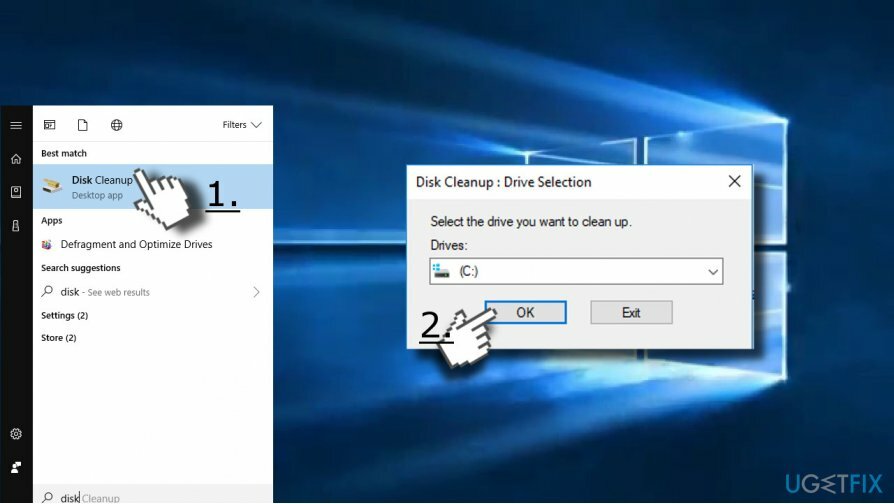
Αδειάστε το φάκελο temp της Microsoft
Για να επισκευάσετε το κατεστραμμένο σύστημα, πρέπει να αγοράσετε την έκδοση με άδεια χρήσης Reimage Reimage.
- Τύπος Πλήκτρο Windows + R για να ανοίξω Τρέξιμο.
- Αντιγράψτε και επικολλήστε το C:\\$Windows.~BT και κάντε κλικ Εντάξει. Εάν η μονάδα δίσκου C: δεν είναι η μονάδα ρίζας του λειτουργικού σας συστήματος, αλλάξτε το γράμμα του προγράμματος οδήγησης στο κατάλληλο.
- Καταργήστε όλο το περιεχόμενο του C:\\%Windows.~BT φάκελο και προσπαθήστε να εκτελέσετε το εργαλείο δημιουργίας πολυμέσων.

Τροποποίηση καταχωρίσεων μητρώου
Για να επισκευάσετε το κατεστραμμένο σύστημα, πρέπει να αγοράσετε την έκδοση με άδεια χρήσης Reimage Reimage.
- Τύπος Πλήκτρο Windows + R, τύπος regedit και χτυπήστε Εισαγω.
- Κάντε κλικ Αρχείο στο επάνω μέρος του παραθύρου και επιλέξτε Εξαγωγή.
- Επιλέξτε την τοποθεσία στο αριστερό παράθυρο.
- Πληκτρολογήστε το όνομα του αντιγράφου ασφαλείας στο Ονομα αρχείου πεδίο και κάντε κλικ Εξαγωγή.
- Όταν το αντίγραφο ασφαλείας είναι έτοιμο, μεταβείτε στο DHKEY_LOCAL_MACHINE\\SOFTWARE\\Microsoft\\Windows\\Τρέχουσα έκδοση\\WindowsUpdate\\OSUpgrade πληκτρολογήστε χρησιμοποιώντας το αριστερό παράθυρο.
- Κάντε δεξί κλικ στον κενό χώρο και επιλέξτε Νέος -> DWORD.
- Ονόμασέ το AllowOSUpgrade και ορίστε την τιμή του σε 1.
- Κλείστε τον Επεξεργαστή Μητρώου και επανεκκινήστε τον υπολογιστή.

Αναβαθμίστε το σύστημα χρησιμοποιώντας μέσα εγκατάστασης Windows 10
Για να επισκευάσετε το κατεστραμμένο σύστημα, πρέπει να αγοράσετε την έκδοση με άδεια χρήσης Reimage Reimage.
Δημιουργώ Windows 10 μέσα εγκατάστασης χρησιμοποιώντας USB ή DVD. Αφού δημιουργήσετε το μέσο εγκατάστασης των Windows με δυνατότητα εκκίνησης, ακολουθήστε τα εξής βήματα:
- Συνδέστε ή εισαγάγετε το μέσο εγκατάστασης των Windows 10 και επανεκκινήστε τον υπολογιστή.
- Τύπος οποιοδήποτε πλήκτρο για εκκίνηση από το μέσο εγκατάστασης.
- Επιλέγω Γλώσσα, χρόνος, νόμισμα, και πληκτρολόγιο/είσοδος μέθοδο και πιέστε Επόμενο.
- Κάντε κλικ Εγκατάσταση τώρα (NOT Repair your computer) και επιλέξτε τον τύπο του λειτουργικού συστήματος που θέλετε να εγκαταστήσετε.
- Τέλος, ακολουθήστε τις οδηγίες που εμφανίζονται στην οθόνη για να ολοκληρώσετε την εγκατάσταση.
Επιδιορθώστε τα Σφάλματά σας αυτόματα
Η ομάδα του ugetfix.com προσπαθεί να κάνει το καλύτερο δυνατό για να βοηθήσει τους χρήστες να βρουν τις καλύτερες λύσεις για την εξάλειψη των σφαλμάτων τους. Εάν δεν θέλετε να δυσκολευτείτε με τεχνικές χειροκίνητης επισκευής, χρησιμοποιήστε το αυτόματο λογισμικό. Όλα τα προτεινόμενα προϊόντα έχουν ελεγχθεί και εγκριθεί από τους επαγγελματίες μας. Τα εργαλεία που μπορείτε να χρησιμοποιήσετε για να διορθώσετε το σφάλμα σας παρατίθενται παρακάτω:
Προσφορά
Κάν 'το τώρα!
Λήψη ΔιόρθωσηΕυτυχία
Εγγύηση
Κάν 'το τώρα!
Λήψη ΔιόρθωσηΕυτυχία
Εγγύηση
Εάν δεν καταφέρατε να διορθώσετε το σφάλμα σας χρησιμοποιώντας το Reimage, επικοινωνήστε με την ομάδα υποστήριξής μας για βοήθεια. Παρακαλούμε, ενημερώστε μας όλες τις λεπτομέρειες που πιστεύετε ότι πρέπει να γνωρίζουμε για το πρόβλημά σας.
Αυτή η κατοχυρωμένη με δίπλωμα ευρεσιτεχνίας διαδικασία επισκευής χρησιμοποιεί μια βάση δεδομένων με 25 εκατομμύρια στοιχεία που μπορούν να αντικαταστήσουν οποιοδήποτε κατεστραμμένο ή λείπει αρχείο στον υπολογιστή του χρήστη.
Για να επισκευάσετε το κατεστραμμένο σύστημα, πρέπει να αγοράσετε την έκδοση με άδεια χρήσης Reimage εργαλείο αφαίρεσης κακόβουλου λογισμικού.

Αποκτήστε πρόσβαση σε περιεχόμενο βίντεο με γεωγραφικούς περιορισμούς με ένα VPN
Ιδιωτική πρόσβαση στο Διαδίκτυο είναι ένα VPN που μπορεί να αποτρέψει τον πάροχο υπηρεσιών Διαδικτύου σας, το κυβέρνηση, και τρίτα μέρη από την παρακολούθηση στο διαδίκτυο και σας επιτρέπουν να παραμείνετε εντελώς ανώνυμοι. Το λογισμικό παρέχει αποκλειστικούς διακομιστές για torrenting και streaming, διασφαλίζοντας τη βέλτιστη απόδοση και δεν σας επιβραδύνει. Μπορείτε επίσης να παρακάμψετε γεωγραφικούς περιορισμούς και να προβάλετε υπηρεσίες όπως Netflix, BBC, Disney+ και άλλες δημοφιλείς υπηρεσίες ροής χωρίς περιορισμούς, ανεξάρτητα από το πού βρίσκεστε.
Μην πληρώνετε τους δημιουργούς ransomware – χρησιμοποιήστε εναλλακτικές επιλογές ανάκτησης δεδομένων
Οι επιθέσεις κακόβουλου λογισμικού, ιδιαίτερα το ransomware, αποτελούν μακράν τον μεγαλύτερο κίνδυνο για τις φωτογραφίες, τα βίντεο, τα αρχεία της εργασίας ή του σχολείου σας. Δεδομένου ότι οι εγκληματίες του κυβερνοχώρου χρησιμοποιούν έναν ισχυρό αλγόριθμο κρυπτογράφησης για το κλείδωμα των δεδομένων, δεν μπορεί πλέον να χρησιμοποιηθεί έως ότου πληρωθούν λύτρα σε bitcoin. Αντί να πληρώνετε χάκερ, θα πρέπει πρώτα να προσπαθήσετε να χρησιμοποιήσετε εναλλακτική ανάκτηση μεθόδους που θα μπορούσαν να σας βοηθήσουν να ανακτήσετε τουλάχιστον ένα μέρος των χαμένων δεδομένων. Διαφορετικά, μπορεί να χάσετε και τα χρήματά σας, μαζί με τα αρχεία. Ένα από τα καλύτερα εργαλεία που θα μπορούσε να επαναφέρει τουλάχιστον μερικά από τα κρυπτογραφημένα αρχεία – Data Recovery Pro.
στιγμιότυπο